https://www.youtube.com/watch?v=bJ6B6nyxOG0
머리가죽 부위 선택하고 버택스 그룹 지정


CTRL + I 누르면 반전이 된다


파티클 시스템 추가


탭키를 누르거나 해서 오브젝트 모드로 오면 뒤에 달이 떳다





머리카락 굽는 정도의 버텍스 추가
엄청 중요
버텍스 모드에서
아래의 액티브툴이 Length 로 되어있는 상태에서 저 옵션이 나온다!!


헤어 모양 잡기
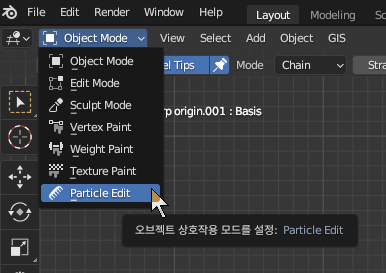

머리카락 굽는 정도의 버텍스 추가
엄청 중요
버텍스 모드에서
아래의 액티브툴이 Length 로 되어있는 상태에서 저 옵션이 나온다!!

위에꺼 1이면

최대값인 10을 주면 아래처럼 굽어진다
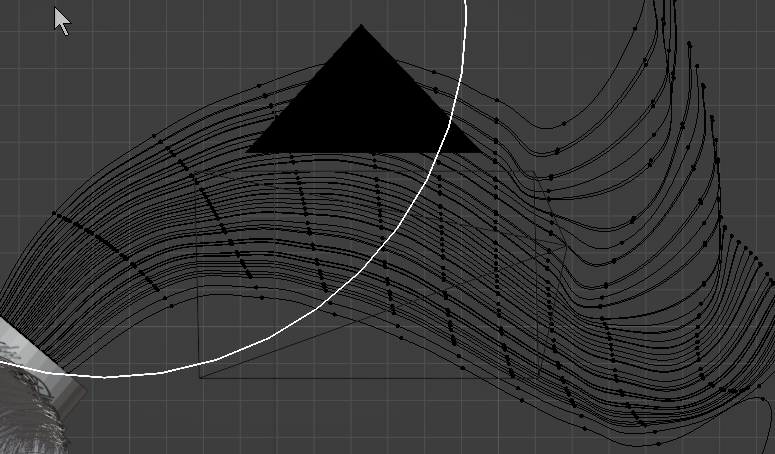
F 눌러서 빗의 크기를 크게하고

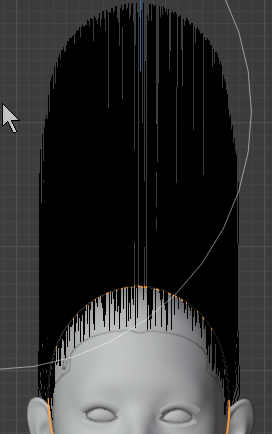




머리카락 풍성하게


이번 칸은 잠깐 딴짓





다시 돌아와서..

아래꺼 - 앞부분에 머리가 피부속으로 파고 든것을 해결해준다.
앞부분에 머리가 튀어나옴, 풍성해짐.






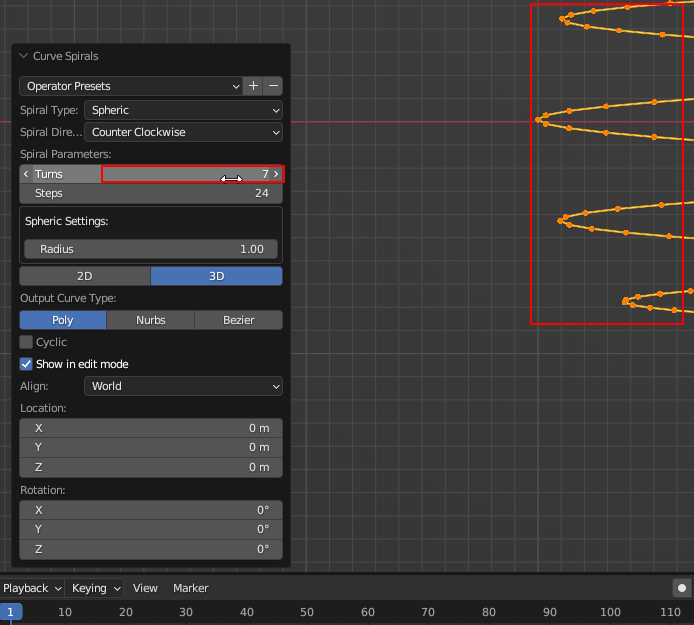

저 가운데 점이 굉장히 중요하다. 저게 이동하거나 하면서 트위스트와 멀어지면 골치 아프다
옮기든 키우든 저 점이 항상 중심점에 있는채로 해야한다
오브젝트 모드로 와서


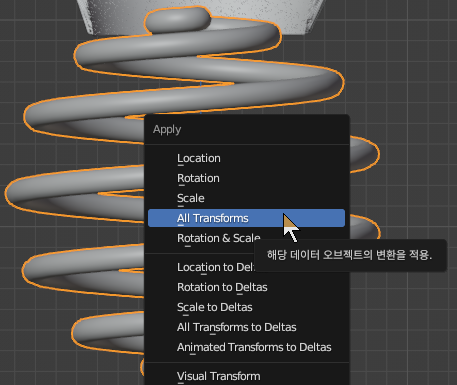


여기는 잘 안되니...까..
그냥 사이즈 맞춰서 머리 중앙에 묶은 띠로 생각하고 배치 하는걸로 한다
윗머리 파티클 시스템 추가




머리띠를 선택하고






이제 머리가죽을 선택하고




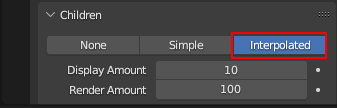





서로 줄이거나 늘리면서 해보자
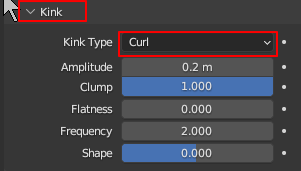
컬 변경 이후에 뭔가 커지거나 하면 알아서 잘 맞추자 (프리스타일 과정이니까)
머리카락 자르기

파티클 모드로 간다


'3D > Blender' 카테고리의 다른 글
| Hair Curve (0) | 2024.01.28 |
|---|---|
| 매터리얼 (0) | 2024.01.25 |
| Blender Toon Shader Rami 4-1 - Inner Line (Line Art) (0) | 2024.01.20 |
| Goo4 Toon Sha (0) | 2024.01.18 |
| Make Low poly Tree (Toon) (0) | 2024.01.17 |